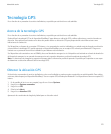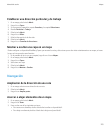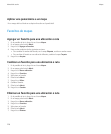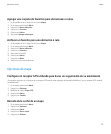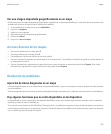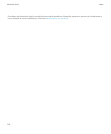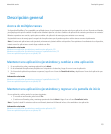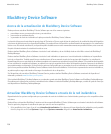Ver una imagen etiquetada geográficamente en un mapa
Cuando selecciona una imagen etiquetada geográficamente y guardada en su dispositivo BlackBerry®, un indicador del mundo aparece junto
al nombre del archivo en la esquina inferior izquierda de la pantalla.
1. En la pantalla de inicio, haga clic en el icono Multimedia.
2. Haga clic en Imágenes.
3. Haga clic en una categoría.
4. Seleccione una imagen etiquetada geográficamente.
5. Pulse la tecla Menú.
6. Haga clic en Ver en el mapa.
Accesos directos de los mapas
• Para acercar elementos de un mapa, pulse 3 .
• Para alejar elementos de un mapa, pulse 9 .
• Para desplazarse a la dirección anterior de una ruta, pulse 4 .
• Para ver la información de estado en la parte superior de un mapa, pulse 1 . Para ocultar la información de estado en la parte superior de
un mapa, pulse de nuevo 1 .
• Para ver información de seguimiento en la parte inferior de un mapa al registrar su movimiento, pulse la tecla Espacio. Para ocultar
información de seguimiento en la parte inferior de un mapa, pulse la tecla Espacio.
Resolución de problemas
Aparición de líneas diagonales en un mapa
Las líneas diagonales aparecen en un mapa cuando su dispositivo BlackBerry® carga un nuevo mapa o cuando su dispositivo no está conectado
a la red inalámbrica.
Si la líneas diagonales aparecen durante un periodo prolongado de tiempo, compruebe que su dispositivo esté conectado a la red inalámbrica.
Hay algunas funciones que no están disponibles en mi dispositivo
La disponibilidad de ciertas características del dispositivo BlackBerry® puede verse afectada según distintos elementos como su modelo de
dispositivo y el plan de servicios inalámbricos.
Si la cuenta de correo electrónico utiliza BlackBerry® Enterprise Server, es posible que su empresa no haya configurado algunas características
o desee evitar que utilice algunas características u opciones. Si el administrador no ha establecido una opción para usted, aparece un indicador
con un candado rojo junto al campo de la opción.
Manual del usuario
Mapas
229